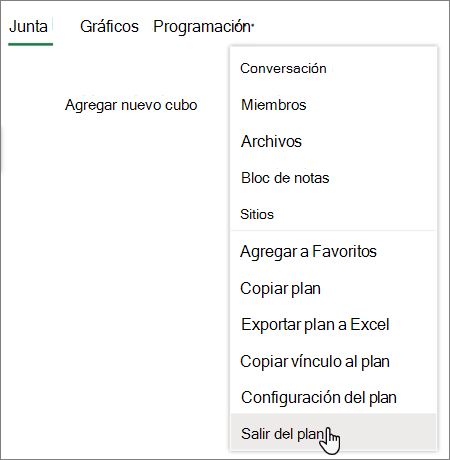¿Tiene una tarea o un plan que ya no necesita? ¡Deshágase de ello!
Nota: ¿Quiere cerrar o archivar un plan en lugar de eliminarlo? Esto no es compatible actualmente con Planner. Tenemos algunas sugerencias sobre cómo realizar el cierre de un plan, y nos encantaría conocer sus ideas. Para obtener información sobre cómo dejarnos sus comentarios, consulte Cómo enviar comentarios sobre Microsoft Office?
Tareas
Puede eliminar una tarea del panel del plan o mientras está en los detalles de una tarea.
Advertencia: No hay ninguna forma de recuperar una tarea eliminada. Si elimina accidentalmente una tarea, tendrá que volver a crearla desde cero.
Para eliminar una tarea del Panel, seleccione los tres puntos situados en el lado derecho de la tarjeta de la tarea y, después, elija Eliminar.
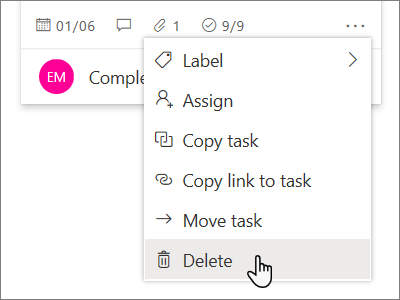
Si está en los detalles de la tarea, seleccione los tres puntos situados en la esquina superior derecha y, después, elija Eliminar.
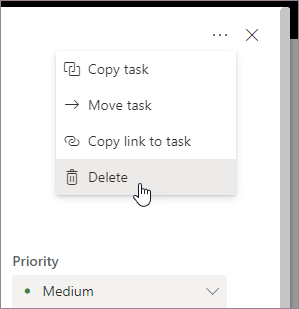
Planes
Solo los propietarios del plan pueden eliminar planes desde la aplicación de Planner. Si los miembros del plan desean quitar su pertenencia, pueden abandonar los planes.
Cada plan pertenece a un grupo de Microsoft 365. Si además de eliminar el plan, desea eliminar el grupo, consulte Eliminar un grupo en Outlook.
Propietarios del plan: Eliminar planes
Si es el propietario del plan, puede eliminar un plan.
-
Para eliminar un plan, seleccione los tres puntos situados a la derecha del nombre del plan y, a continuación, elija Configuración del plan.
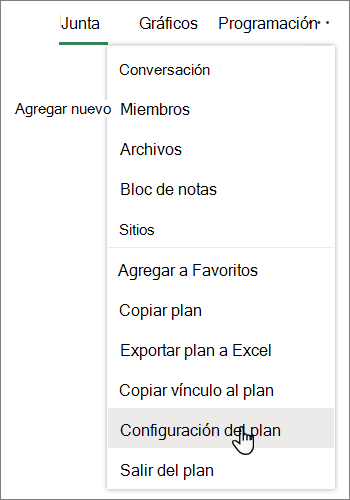
-
En Configuración del plan, seleccione Eliminar este plan.
-
En el cuadro de diálogo Eliminar plan , seleccione Entiendo que este plan y todas sus tareas se eliminarán permanentemente y, a continuación, elija Eliminar.
¿Desea abandonar sin eliminar? Si es el propietario del plan y desea abandonarlo, tendrá que entregar su rol como propietario del grupo a otra persona antes de poder abandonarlo.
Importante: De forma predeterminada, un grupo de Microsoft 365 eliminado se conserva durante 30 días. Este período de 30 días se denomina "eliminación temporal", ya que todavía estará a tiempo de restaurar el grupo. Después de los 30 días, el grupo y el contenido asociado se eliminarán permanentemente y no se podrán restaurar. Para restaurar un grupo de Microsoft 365, vea el artículo Restaurar un grupo de Microsoft 365 eliminado.
Miembros: Abandonar planes para quitarlos
Si usted no es el propietario del plan, no puede eliminar el plan. En su lugar, puede abandonar el plan para quitarlo de su hub de Planner.
Para abandonar un plan, seleccione los tres puntos situados a la derecha del nombre del plan y, a continuación, elija Abandonar plan.